Win11电脑屏幕不居中怎么办?Win11电脑屏幕不居中的解决方法
很多朋友在使用win11系统后,出现了win11电脑屏幕不居中的情况,这样会导致电脑使用起来非常麻烦,那么碰到这个问题应该如何去解决呢?下面就和小编来看看有什么解决方法吧。
Win11电脑屏幕不居中的解决方法
方法一
1、电脑屏幕不居中可能是因为我们的分辨率与屏幕不匹配。
2、这时候需要先打开开始菜单,然后在其中选择“设置”
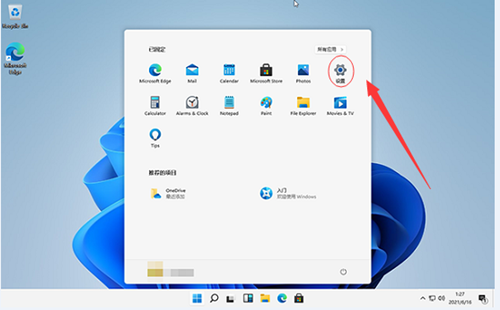
3、进入设置界面后找到“系统”或“system”
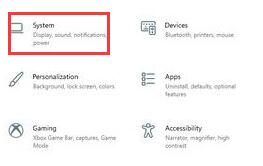
4、在左边栏中点击“显示”然后就可以在屏幕率下调整了,将我们的分辨率调整到和屏幕一样即可。
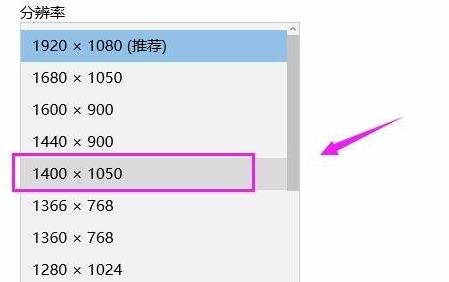
方法二
1、如果我们是使用的台式电脑,还可以在显示器下方或者侧边找到设置键。
2、通过屏幕设置键可以调整屏幕显示的位置,调整到居中位置即可。
{else}很多朋友在使用win11系统后,出现了win11电脑屏幕不居中的情况,这样会导致电脑使用起来非常麻烦,那么碰到这个问题应该如何去解决呢?下面就和小编来看看有什么解决方法吧。
Win11电脑屏幕不居中的解决方法
方法一
1、电脑屏幕不居中可能是因为我们的分辨率与屏幕不匹配。
2、这时候需要先打开开始菜单,然后在其中选择“设置”
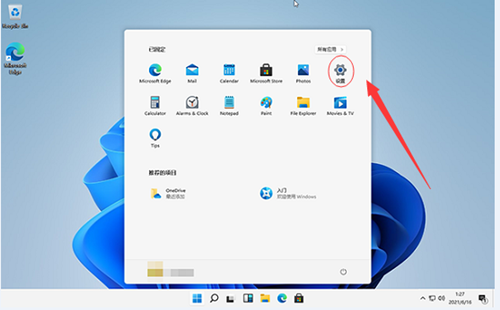
3、进入设置界面后找到“系统”或“system”
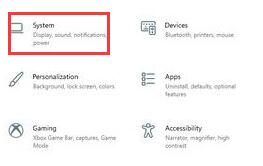
4、在左边栏中点击“显示”然后就可以在屏幕率下调整了,将我们的分辨率调整到和屏幕一样即可。
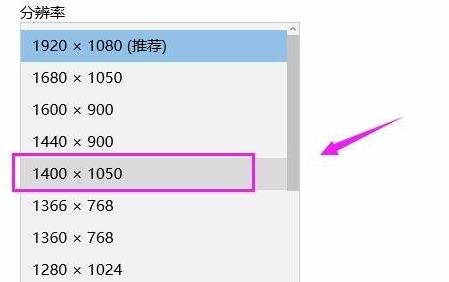
方法二
1、如果我们是使用的台式电脑,还可以在显示器下方或者侧边找到设置键。
2、通过屏幕设置键可以调整屏幕显示的位置,调整到居中位置即可。
Win11教程最新文章
游戏排行
热点推荐
换一换- fatal error怎么解决?Win11游戏提示fatal error的三种解决方法
- Win11如何还原到某个时间点?Win11还原到某个时间点操作方法
- Win11共享文件夹需要账号密码怎么办?Win11共享文件夹需要账号密码的解决方法
- Win11共享打印机0x0000011b的两种解决方法
- Win11电脑屏幕不居中怎么办?Win11电脑屏幕不居中的解决方法
- Win11蓝屏代码nvlddmkmsys怎么解决?
- Win11 双击文件夹弹出属性怎么解决?
- Win11系统Sysmain占用高如何禁用?Win11禁用Sysmain的方法
- Win11怎么看电脑的型号和配置?Win11查看电脑型号和配置的方法
- Win11提示“本地安全机构保护已关闭,你的设备可能易受攻击”要如何解决?





















